首先检查网络连接与DNS设置,将DNS改为8.8.8.8和8.8.4.4;接着清除浏览器缓存与Cookie;然后禁用扩展程序排查冲突;再调整隐私设置并重置浏览器;最后修改Hosts文件排除屏蔽规则。
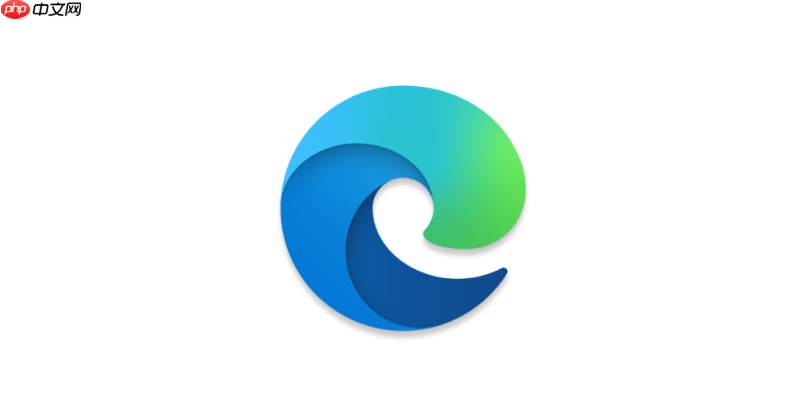
如果您尝试访问某个特定网站,但 Microsoft Edge 浏览器无法加载页面或提示连接错误,则可能是由于网络设置、浏览器配置或网站本身的问题。以下是解决此问题的步骤:
本文运行环境:Dell XPS 13,Windows 11
网络连接不稳定或 DNS 解析失败会导致无法访问特定网站。通过更换 DNS 可以绕过解析障碍,提升访问成功率。
1、点击任务栏右下角的网络图标,选择“网络和 Internet 设置”。
2、进入“以太网”或“Wi-Fi”设置,点击当前连接的网络名称。
3、在“IP 设置”部分点击“编辑”,将设置方法改为“手动”。
4、开启 IPv4,输入首选 DNS 为 8.8.8.8,备用 DNS 为 8.8.4.4。
5、保存设置后重启 Edge 浏览器,尝试重新访问目标网站。
损坏或过期的缓存文件可能干扰网页正常加载,清除浏览数据可排除因本地存储异常导致的访问失败。
1、在 Edge 地址栏输入 edge://settings/clearBrowserData 并回车。
2、在“时间范围”下拉菜单中选择“所有时间”。
3、勾选“缓存的图像和文件”以及“Cookie 及其他网站数据”。
4、点击“立即清除”按钮完成操作。
5、关闭并重新打开浏览器,测试目标网站是否可以正常访问。
某些第三方扩展可能阻止特定网站的脚本运行或资源加载,临时禁用扩展有助于识别问题源头。
1、在地址栏输入 edge://extensions 并回车进入扩展管理页面。
2、将所有已安装扩展的开关切换为关闭状态。
3、重启 Edge 浏览器,尝试访问之前无法打开的网站。
4、若访问恢复正常,逐个启用扩展并刷新网页,定位导致问题的具体插件。
5、对引发问题的扩展进行更新或卸载处理。
过于严格的安全策略或隐私保护设置可能误拦截合法网站内容,调整相关配置可恢复访问。
1、进入 Edge 设置页面,选择左侧的“隐私、搜索和服务”。
2、在“安全性”区域确认“增强型跟踪防护”未设置为“严格”模式。
3、向下滚动至“Cookie 和网站权限”,点击“管理和删除 Cookie”。
4、检查是否将目标网站加入阻止列表,如有则移除。
5、返回上级菜单,点击“重置设置”选项,选择“将设置恢复为默认值”以重置全部配置。
系统 Hosts 文件中的自定义条目可能将特定域名指向无效地址,导致无法访问对应网站。
1、使用记事本以管理员身份打开路径:C:\Windows\System32\drivers\etc\hosts。
2、查找文件中包含目标网站域名的行,例如“127.0.0.1 example.com”。
3、在该行前添加“#”号将其注释,或直接删除整行。
4、保存文件时若提示权限不足,请先将文件复制到桌面修改后再覆盖原文件。
5、完成后重启浏览器,再次尝试访问该网站。
以上就是edge浏览器无法访问特定网站怎么办_edge浏览器网站访问异常排查技巧的详细内容,更多请关注php中文网其它相关文章!

每个人都需要一台速度更快、更稳定的 PC。随着时间的推移,垃圾文件、旧注册表数据和不必要的后台进程会占用资源并降低性能。幸运的是,许多工具可以让 Windows 保持平稳运行。




Copyright 2014-2025 https://www.php.cn/ All Rights Reserved | php.cn | 湘ICP备2023035733号